La tasa de bits juega un papel vital en el audio, ya que determina y describe la cantidad de datos transferidos al audio, como en MP3. Cada archivo de audio tiene una tasa de bits almacenada para que el sonido del audio permanezca en la mejor calidad posible. Generalmente, es ideal tener una tasa de bits más alta en los archivos MP3 para reproducir un mejor sonido. Pero uno de los principales problemas del archivo de audio es que tiene un alto número de tasas de bits. En el artículo de hoy, explicaremos cómo reducir la tasa de bits de un MP3 para reducir su tamaño, pero sin afectar la calidad de alta fidelidad original que tiene tu MP3. Tenga en cuenta que cada software que agregamos aquí se prueba primero para garantizar la seguridad de todos los usuarios que desean probar esta aplicación de reducción de tasa de bits.
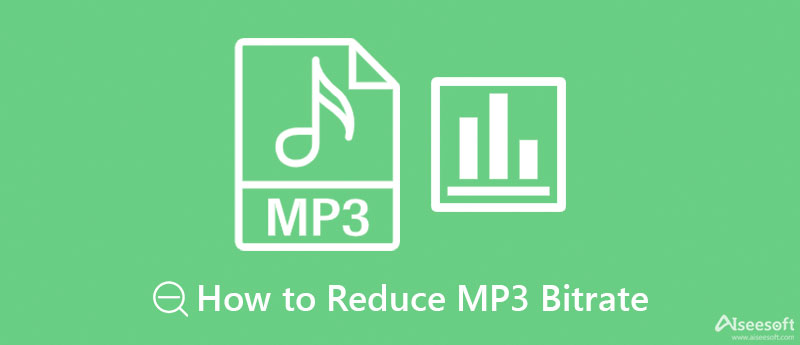
Con sus características y funciones, puede manejar fácilmente la reducción de la tasa de bits de mp3 sin preocuparse por la fidelidad de audio de su archivo MP3. Aiseesoft Video Converter Ultimate es el mejor cambiador de tasa de bits de MP3 que puede descargar en su Windows y Mac. Esta herramienta es muy diferente de las otras herramientas que puede usar porque es el compresor más poderoso para reducir la tasa de bits del archivo de audio. Si estamos a punto de determinar su rendimiento general, podemos decir que hace honor a su nombre.
Al inicio, le dará un pequeño recorrido por las funciones generales de la herramienta y le explicará las funciones y características una vez que descargue el software por completo. Según los comentarios de los otros usuarios de esta herramienta, mucho dice que esta herramienta funciona bien y puede competir al más alto nivel. Entonces, si desea probar usar esta herramienta y aprender cómo reducir la tasa de bits de MP3, agregaremos un tutorial para que lo siga.
100% Seguro. Sin anuncios.
100% Seguro. Sin anuncios.
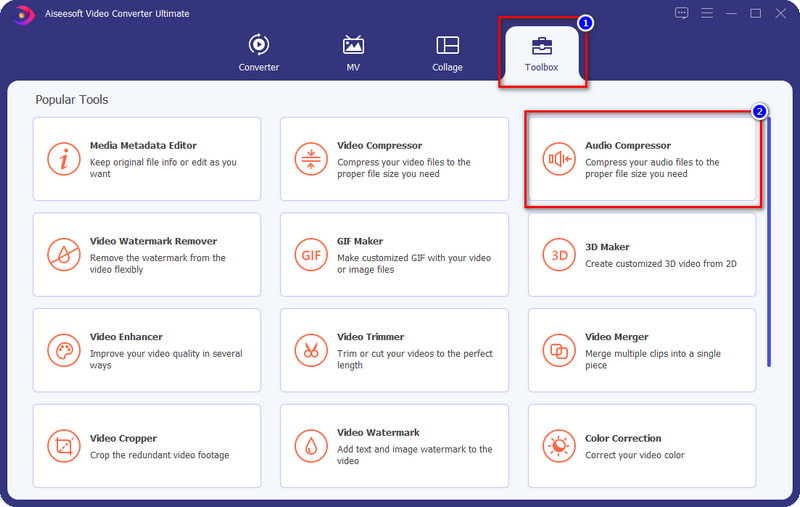
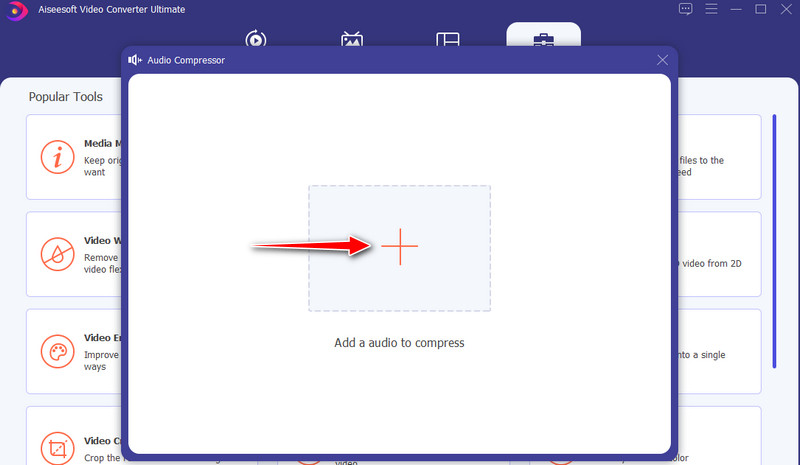
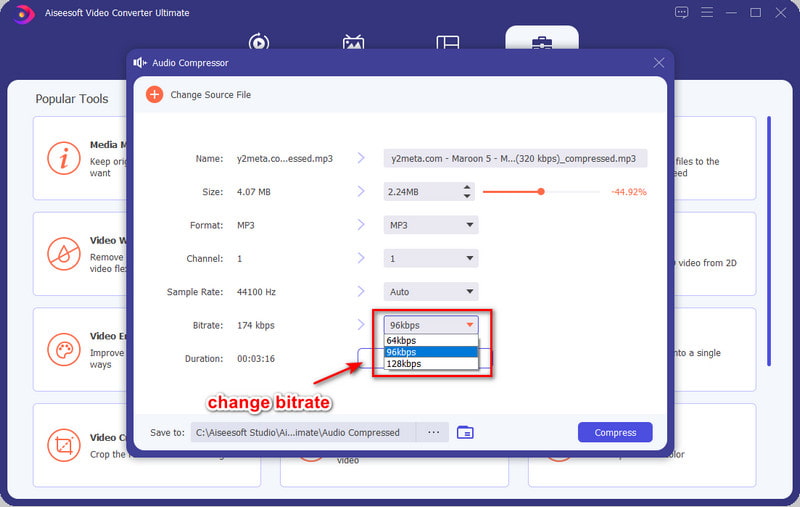
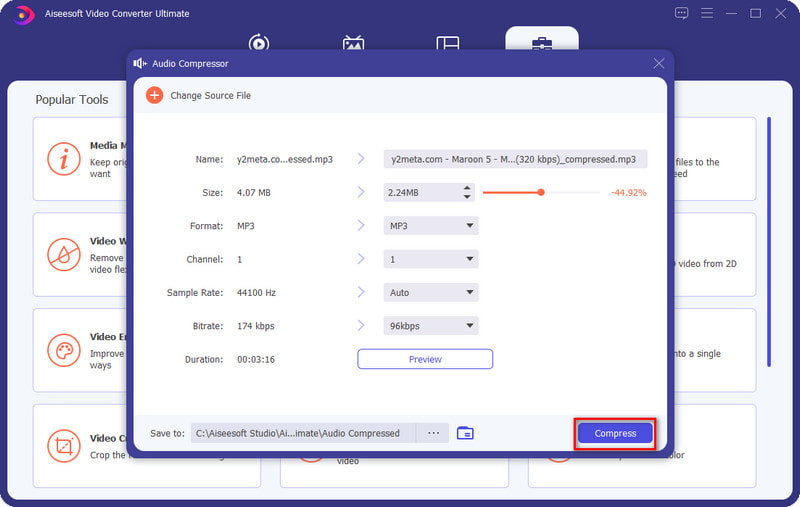
Otras lecturas:
Para reducir la tasa de bits de MP3 con software gratuito, no puede equivocarse con el Modificador de calidad MP3. Esta herramienta hace su trabajo de reducir la tasa de bits del archivo MP3. A diferencia del otro software que puede descargar en su Windows, esta herramienta es muy sencilla y también proporciona una guía sobre cómo funciona esta herramienta, lo cual es excelente. Sin embargo, su inconveniente es que deberá descomprimir el archivo EXE antes de poder tenerlo. Sin embargo, es imprescindible tener un software, especialmente si desea reducir la tasa de bits de su archivo de audio. Los pasos a continuación lo guiarán a cómo usar esto.
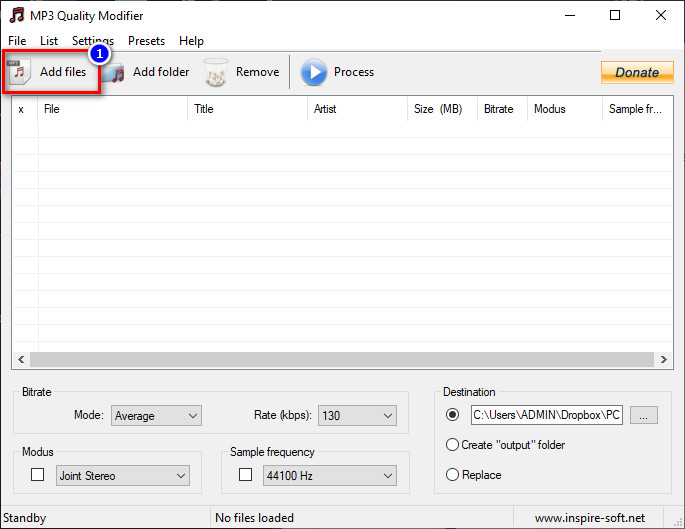
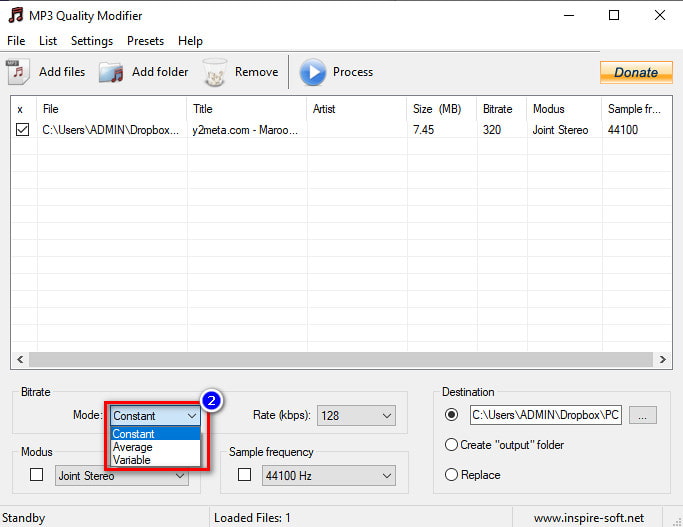
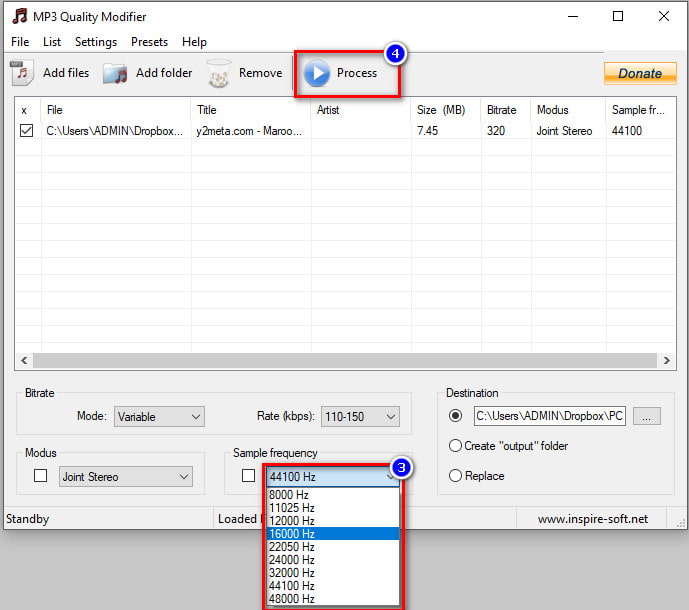
Si desea reducir la tasa de bits de MP3 en línea, su opción podría ser la Conversión de audio en línea. Esta herramienta ya es conocida como uno de los mejores conversores en línea que puedes usar, pero también es excelente para cambiar la tasa de bits del archivo MP3. De lejos, esta herramienta funciona bien como cambiador de velocidad de bits en la web, pero necesitará una conexión a Internet antes de usarla.
Además de cambiar el formato y disminuir el bitrate, también tiene otra función: agregar o cambiar los metadatos del archivo que subas. Aunque el software es excelente para reducir la tasa de bits, la conexión a Internet es su problema aquí. Si tiene una conexión a Internet inestable, cargar y exportar el archivo consumirá mucho tiempo. Pero si tiene una gran conexión, puede seguir los pasos a continuación.
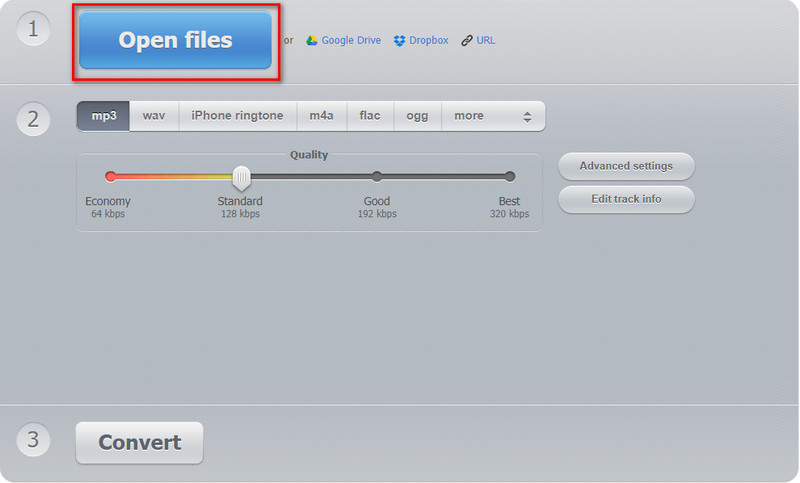
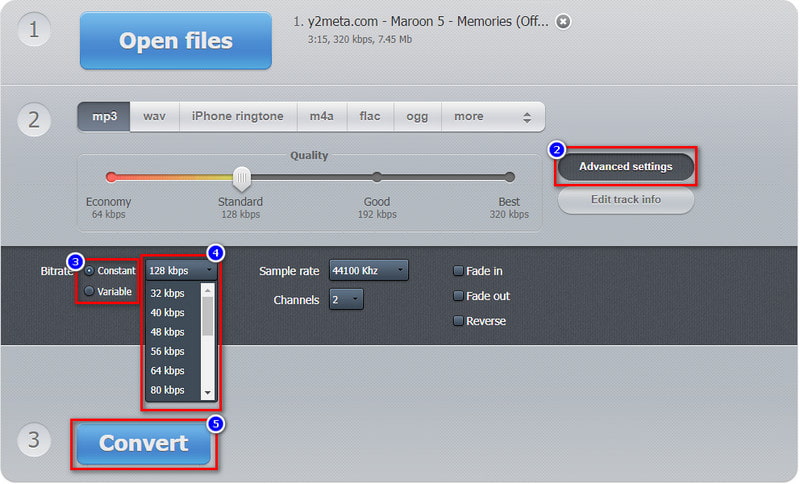
Aparte de la tasa de bits, hay muchos factores por los que el tamaño del archivo MP3 es enorme. Si desea saber cuáles son, debe seguir leyéndolo para saber más sobre la otra configuración que tienen los archivos MP3 y el enorme tamaño del archivo.
En primer lugar, la duración y la duración del audio o video impactan significativamente en el tamaño del archivo; cuanto mayor sea el tiempo del video, mayor será el tamaño del archivo. Lo siguiente es la frecuencia de muestreo; si la tasa de bits depende de la calidad, la frecuencia de muestreo se centra en los detalles del audio. Cuanto mayor sea la frecuencia de muestreo, mejor será el detalle del audio, pero el tamaño del archivo será enorme. Si su audio usa compresión sin pérdidas, es por eso que el tamaño del archivo es enorme. Pero los archivos MP3 tienen pérdida, lo que significa que el archivo es un 90% más pequeño que los otros archivos de audio sin comprimir como WAV. El metadatos son los datos que están dentro de los datos. La mayoría de los archivos de audio tienen metadatos porque tienen los datos esenciales que tiene el archivo de audio que a veces no podemos ver en el audio que estamos escuchando. Incluye el nombre del autor, el título de la canción, la fecha y la hora, la ubicación, la carátula del álbum, etc. Estos datos simples también pueden ampliar el tamaño del archivo MP3 que tienes. Ahora que lo sabemos, puede reducir el tamaño del archivo cortando el video para reducir la duración, degradar el frecuencia de muestreoy elimine los metadatos para ahorrar espacio.
¿Cuál es la tasa de bits más alta que tiene el MP3?
Los archivos MP3 pueden almacenar velocidades de bits que van desde 320 kbps con 16 bits, pero también pueden llegar a 96 kbps. Con los 320 kbps, ahora puedes escuchar el audio maravillosamente, pero no es tan bueno como el otro formato que podría traerte.
¿Cómo puedo verificar la tasa de bits del MP3 en Windows?
Para usuarios de Windows, puede hacer clic derecho en el archivo MP3 e ir a Propiedades. Haga clic en Detalles y busque la tasa de bits; ahora puede ver los kbps del archivo MP3.
¿Puedo ver la tasa de bits de MP3 en Mac?
Para ver la tasa de bits en Mac, debe abrir el archivo de audio que desea verificar en Quicktime. Luego, en su teclado, presione Comando + I para abrir la información sobre el archivo de audio; en Tasa de datos, ahora puede ver visiblemente la tasa de bits del MP3.
Conclusión
Para ahorrar algo de espacio en su disco, es un compresor ideal o reduce la tasa de bits de mp3 para hacer que el archivo sea más pequeño. Como este artículo muestra diferentes formas de reducir la tasa de bits, ahora es su momento de elegir cuál prefiere. ¿Tienes alguna consulta sobre este tema? Entonces puede dejar un mensaje en la sección de comentarios y, de hecho, le responderemos de inmediato.

Video Converter Ultimate es un excelente conversor, editor y potenciador de video para convertir, mejorar y editar videos y música en 1000 formatos y más.
100% Seguro. Sin anuncios.
100% Seguro. Sin anuncios.